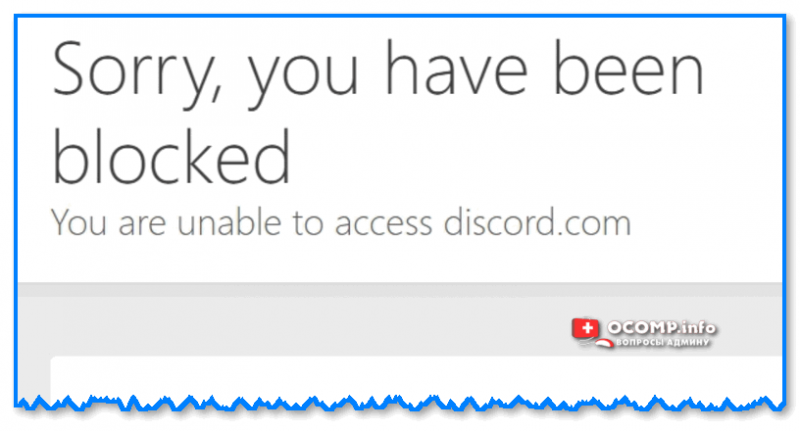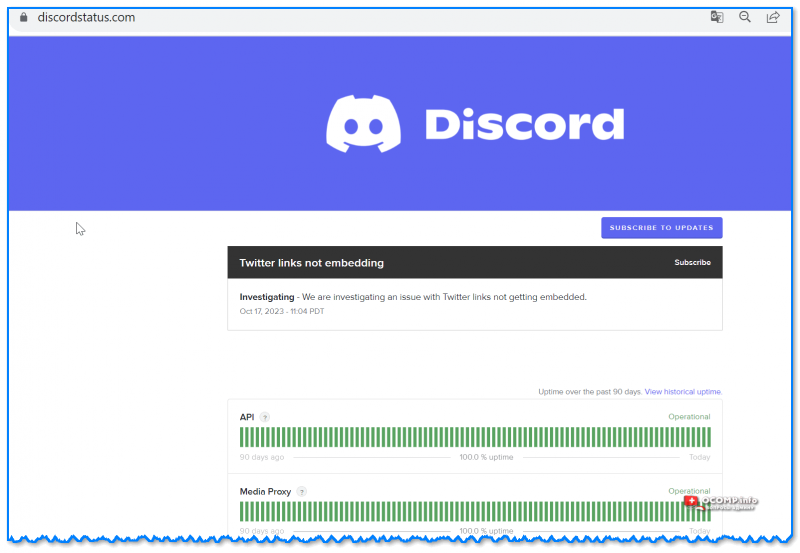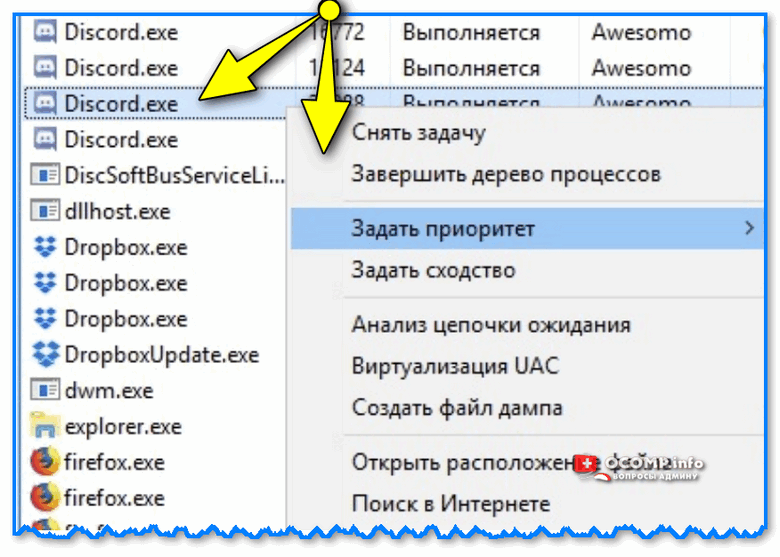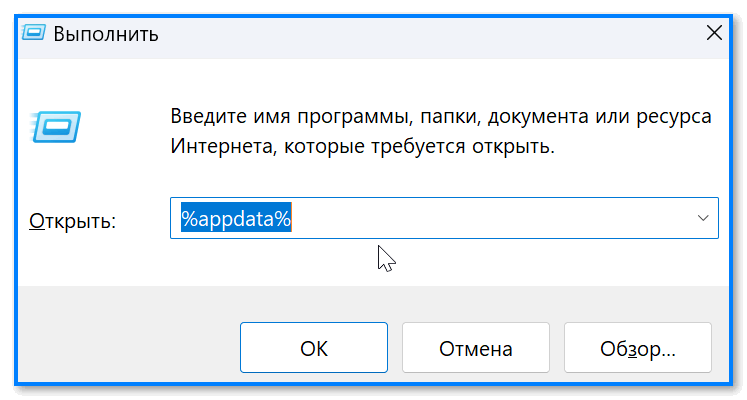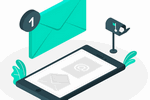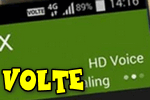5000 приставочных игр в 1: Денди, Сега, Сони, Геймбой, Нинтендо и др. Приставка Game Stick Lite: ...
5000 приставочных игр в 1: Денди, Сега, Сони, Геймбой, Нинтендо и др. Приставка Game Stick Lite: ...
Всех приветствую.
Ну что в сент./окт. Дискорд приказал долго жить?.. Многие пользователи столкнулись с ошибкой доступа (или блока), приведенной на скрине ниже (+ в заголовке). Что характерно: проблема возникала на ПК (мобильное приложение вроде бы у большинства работало).
Т.к. перезагрузка устройства помогла решить вопрос далеко не всем — решил сегодня кратко остановиться на "парочке" рекомендаций по устранению этой ошибки.
*
Примечание: если пользуетесь VPN — на время диагностики попробуйте его откл.!
*
Рекомендации по устранению ошибки с подкл. Дискорд
👉 ШАГ 1
Для начала рекомендую проверить статус работы Дискорд -серверов. Если они не работают (что бывает очень редко) — то никакие другие рекомендации не помогут, останется ждать, пока их "поднимут" разработчики...
Страничка со статусом серверов тут: https://discordstatus.com/
*
👉 ШАГ 2
Если вы закрываете какую-нибудь программу (нажав на красный крестик в верхнем меню ее окна) — то далеко не всегда после этого будут завершены все ее процессы! Может так стать, что окно программы будет закрыто — а процессы останутся в памяти... (похоже с Дискорд так и происходит...).
Поэтому второе, что порекомендовал бы — это открыть диспетчер задач (Ctrl+Alt+Del) и во вкладке "Процессы" закрыть вручную все процессы Discod.exe, которые там будут. Затем снова попробовать открыть Discord... 👇
*
👉 ШАГ 3
В Windows есть системная папка "appdata", в которой хранятся некоторые настройки и временные файлы ПО (в т.ч. и у Discord). В случаях сбоя в работе Discord — можно попробовать удалить эти файлы (кстати, потом придется перелогиниться в программе!).
Что делать:
- нажать Win+R, и ввести команду %appdata% (выделил коричневым, вводить с процентами);
- проверяем чтобы никакие процессы у Discord не были запущены (см. предыдущий шаг, можно сделать через диспетчер задач);
- далее находим папку "discord" (в "AppData\Roaming") и удаляем все из нее;
- запускаем Discord, проверяем работу...
*
👉 ШАГ 4
Если вышеприведенное не помогло решить проблему — попробуйте вместо ПК-версии открыть веб-версию Дискорда (или версию на моб. телефоне). Как временное решение - такой вариант должен подойти...
*
Если вам удалось восстановить норм. работу Дискорд другими методами — поделитесь пожалуйста в комментариях. Заранее мерси!
Успехов!
😉
Другие записи: